Restaurar la Mac desde un respaldo
Usa el Asistente de Migración para transferir archivos desde el respaldo de Time Machine a la Mac.
Si hiciste un respaldo de tu Mac con Time Machine, el Asistente de Migración puede usar ese respaldo para restaurar tus archivos personales, incluidas las apps y todo lo que haya en tu cuenta de usuario.
Si prefieres restaurar solo algunos archivos o versiones anteriores de esos archivos, obtén información sobre cómo usar Time Machine para restaurar archivos específicos.
Usar el Asistente de Migración
Si necesitas reinstalar macOS, hazlo antes de continuar. Por ejemplo, si la Mac se inicia con un signo de interrogación intermitente, primero debes reinstalar macOS. Obtén información sobre cómo reinstalar macOS.
Asegúrate de que el disco de respaldo de Time Machine esté conectado a la Mac y encendido.
Abre el Asistente de Migración en la Mac.
El Asistente de Migración se encuentra en la carpeta Utilidades de la carpeta Aplicaciones. Para abrir la carpeta Utilidades directamente, puedes elegir Ir > Utilidades en la barra de menú del Finder. O bien usa Spotlight para buscar Asistente de Migración. Si la Mac se inicia y se abre un asistente de configuración que solicita detalles como tu país y red, continúa con el siguiente paso, porque el asistente de configuración incluye un asistente de migración.
Cuando se te pregunte cómo quieres transferir la información, selecciona la opción para transferir desde una Mac, un respaldo de Time Machine o un disco de arranque. Luego, haz clic en Continuar.
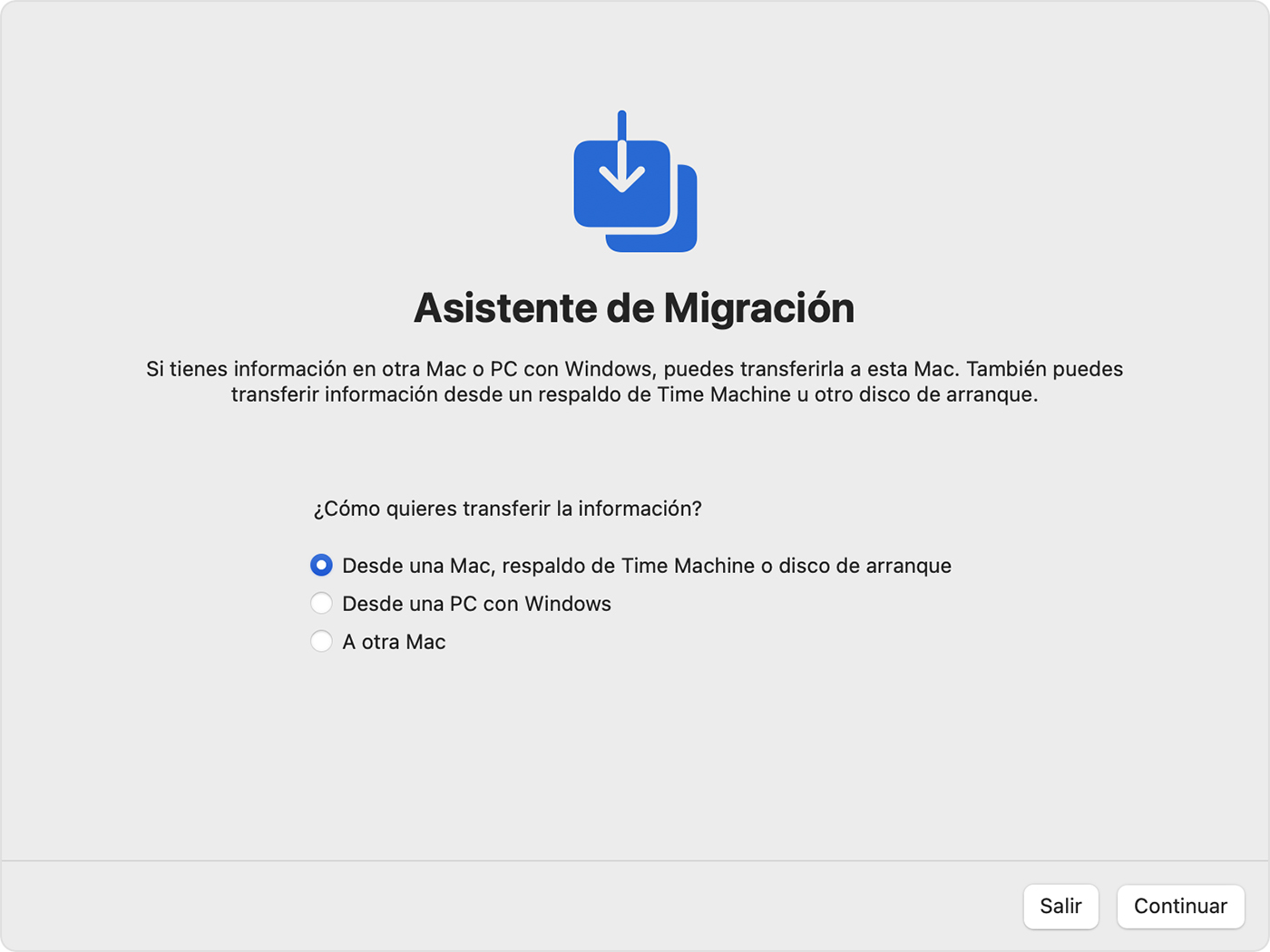
Selecciona el respaldo de Time Machine y, luego, haz clic en Continuar.
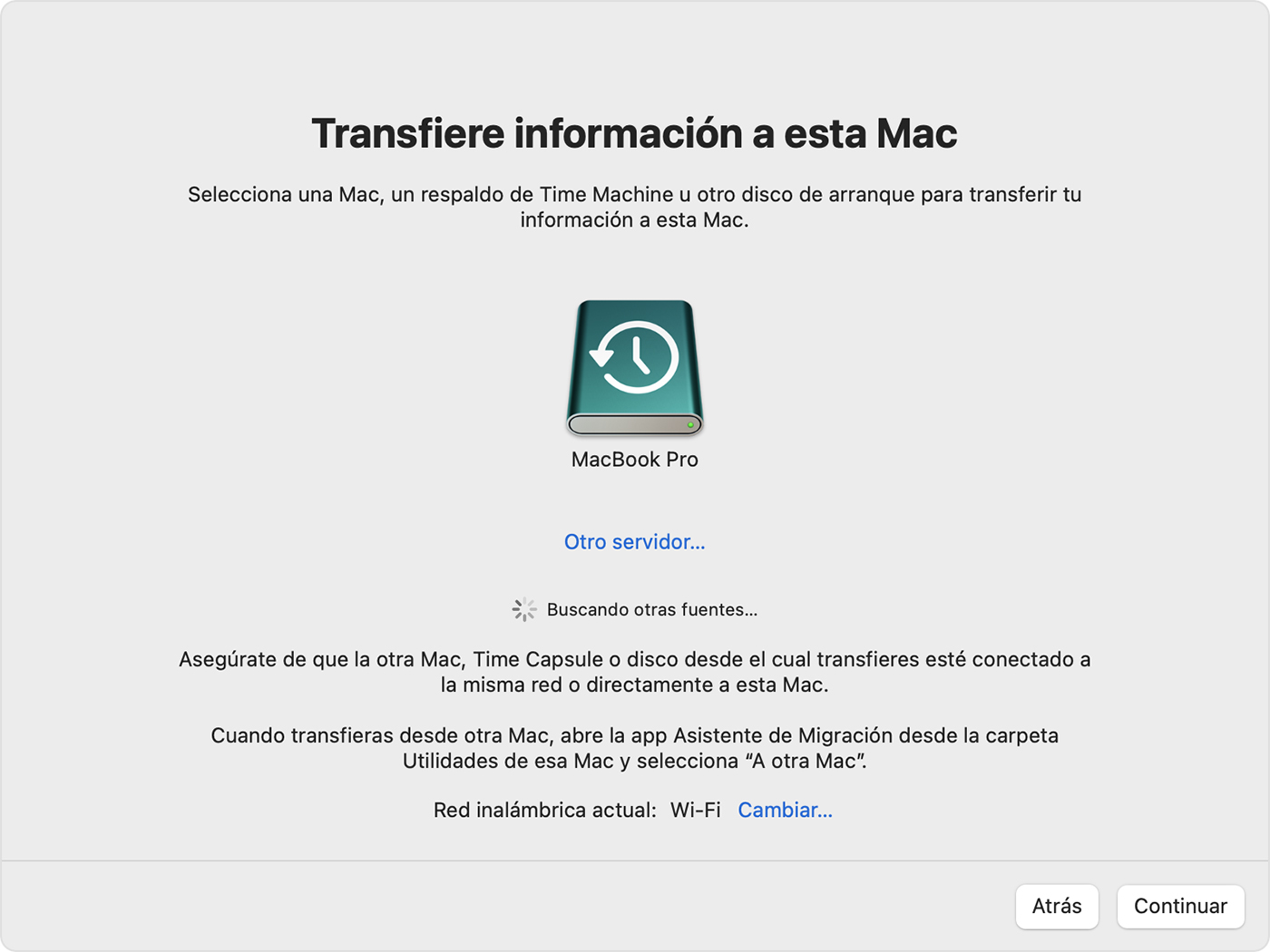
Selecciona un respaldo y haz clic en Continuar.
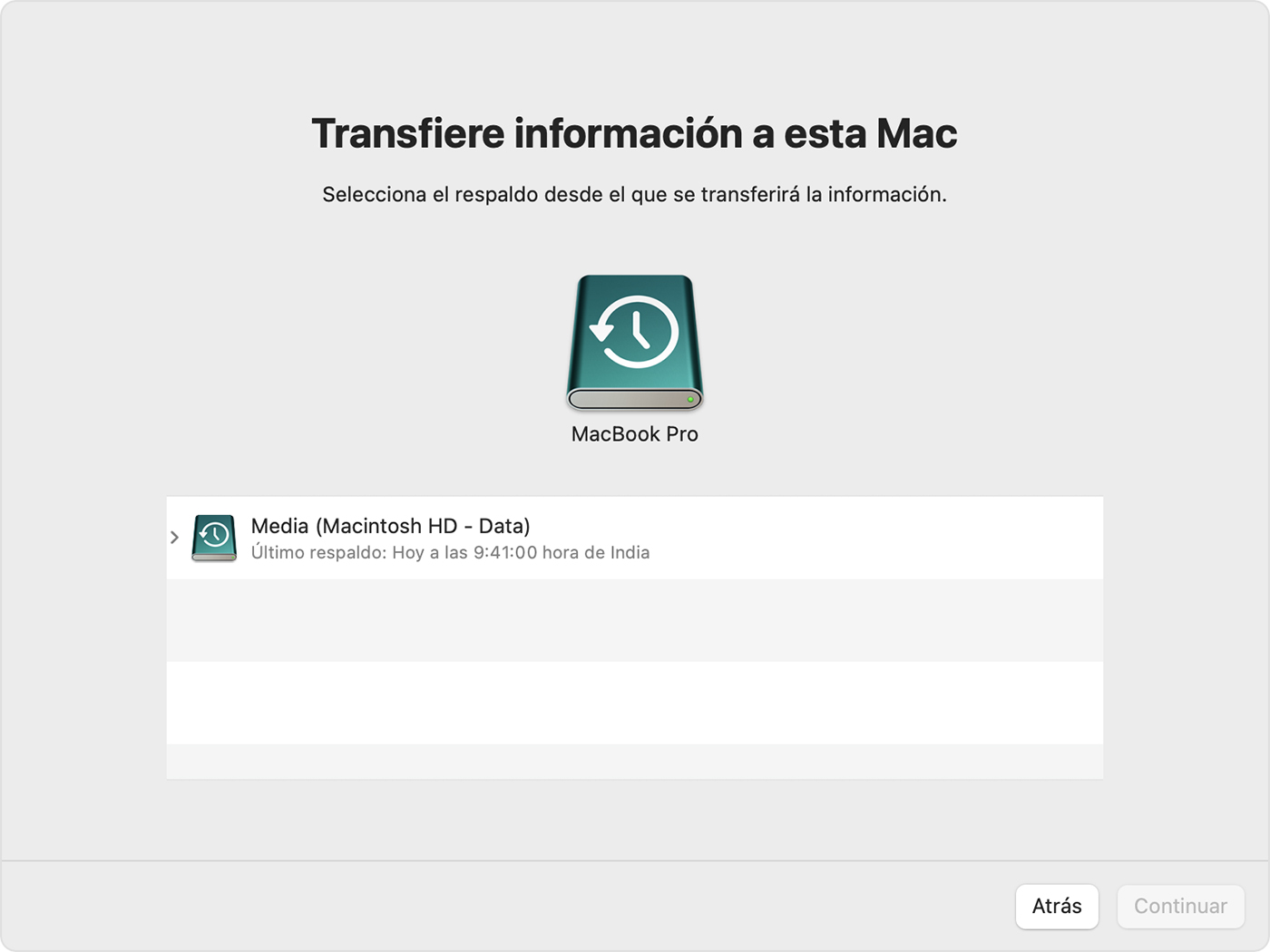
Selecciona la información que deseas transferir.
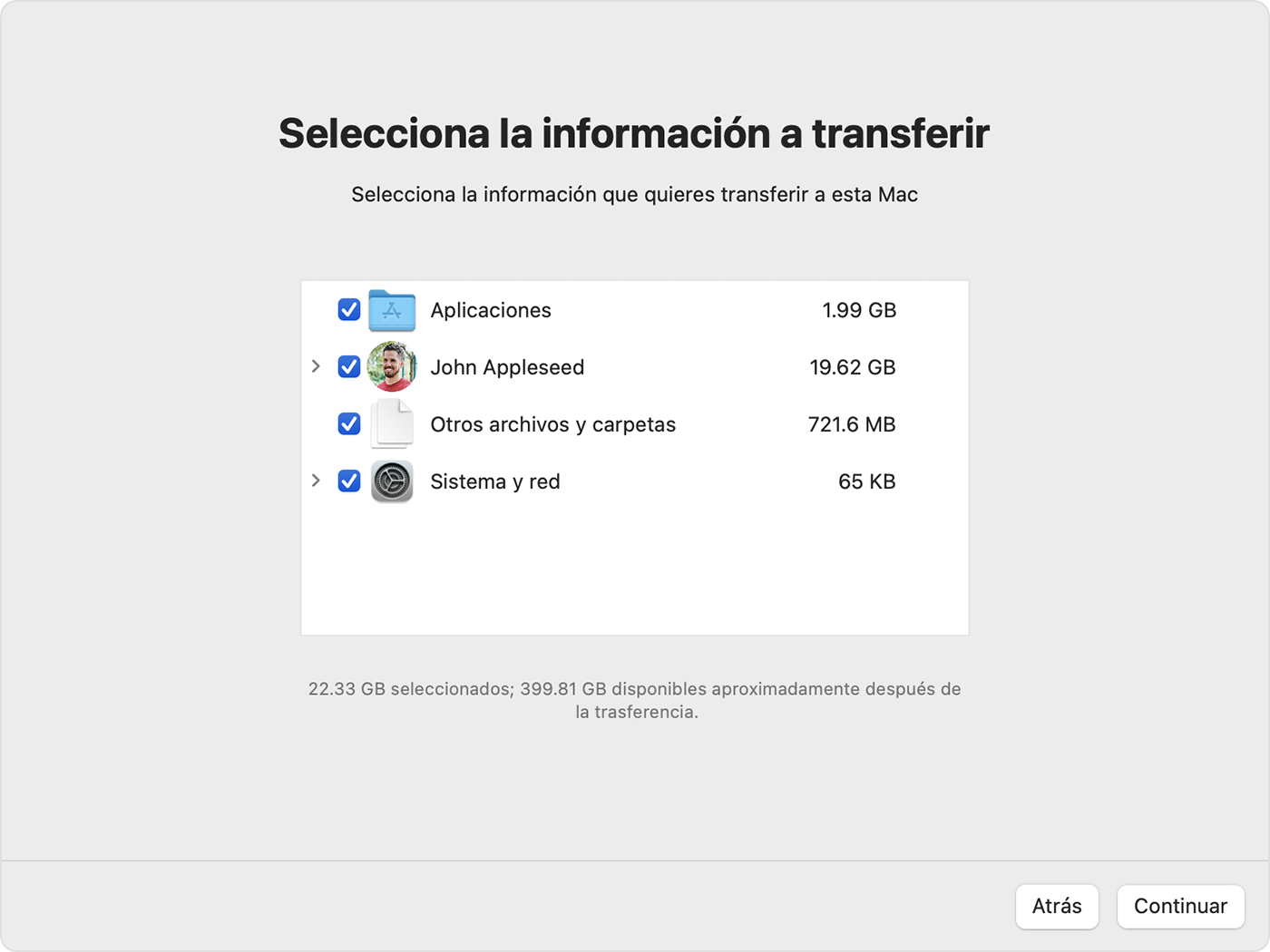
Antes de hacer clic en Continuar, obtén información sobre lo que significa transferir una cuenta de usuario. En el ejemplo que se muestra aquí, John Appleseed es una cuenta de usuario. Si una cuenta de la Mac tiene el mismo nombre, el Asistente de Migración te preguntará si quieres cambiar el nombre o reemplazar la cuenta:
Renombrar: la cuenta del respaldo de Time Machine aparecerá como un usuario distinto en la Mac nueva, con una carpeta de inicio y un inicio de sesión diferentes.
Reemplazar: la cuenta del respaldo de Time Machine reemplazará a la cuenta con el mismo nombre de tu Mac.
Las transferencias grandes pueden tardar horas en completarse y es posible que se detengan de forma ocasional. Por eso, es recomendable que comiences a última hora de la tarde para que la migración se pueda completar durante la noche. Haz clic en Continuar para comenzar la transferencia.
Cuando finalice el proceso de migración, cierra el Asistente de Migración y, luego, inicia sesión en la cuenta que migraste a la Mac nueva para ver los archivos.
Si necesitas ayuda, comunícate con el Soporte técnico de Apple.